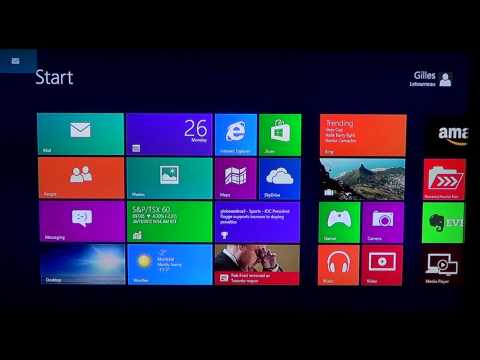
Inhoud
Microsoft Windows 8 probeert een heleboel dingen gemakkelijker te maken voor gebruikers. Een van de manieren waarop dat gebeurt is door applicaties op dezelfde manier te behandelen als smartphones. Dat wil zeggen dat Windows 8-apps onmiddellijk in een low-powered toestand gaan wanneer ze niet zichtbaar zijn op het scherm. Helaas is dat niet echt handig voor die gebruikers die gewoon applicaties gebruiken die ze niet langer willen gebruiken. Voor die gebruikers, hier is hoe een app te sluiten in Windows 8.

Open sollicitaties sluiten
Open een applicatie.

Als u een muis gebruikt, plaatst u uw cursor op de zeer bovenste rand van de applicatie. U zou nu een klein handachtig pictogram moeten zien in plaats van een aanwijzer. Als u liever een aanraking gebruikt of een tablet met Windows 8 gebruikt, plaatst u uw vinger op de top rand van de applicatie.
Slepen de toepassing op de onderaan het scherm met je muis of vinger.
Toepassingen sluiten in het multi-taakenscherm
Plaats je muis in de linkerbovenhoek van uw scherm en sleep de cursor langzaam naar beneden om de Windows 8-multitaskingbalk te openen. aanraken gebruikers moeten hun vinger op de linkerkant van hun scherm en wip hun vinger rechts iets.
Deze balk toont u een screenshot van wat er gebeurt in elke applicatie die u nu op dat apparaat hebt geopend, behalve die toepassingen die geopend zijn op het bureaublad. Dit komt omdat Windows 8 het bureaublad behandelt alsof het een app op zichzelf is.

Als je een muis gebruikt, klik met de rechtermuisknop op het screenshot van elke toepassing in de multi-tasking-balk krijgt u een kleine lijst met opties voor wat u met die toepassing moet doen. Dan klikken dichtbij.
Als je apparaat beschikt over een touchscreen, gewoon slepen de toepassing vanaf de plek in de multitaskingbalk naar de bodem van uw scherm.
U hebt nu geleerd hoe u een toepassing in Metro-stijl die u op Windows 8 kunt tegenkomen, kunt afsluiten. Hoewel Microsoft gebruikers wel de mogelijkheid biedt om toepassingen te sluiten, omdat Windows 8-applicaties meer op smartphonetoepassingen lijken, hoeven gebruikers niet te sluiten om systeembronnen vrij te maken voor het uitvoeren van andere toepassingen.
Vergeet niet dat bureaubladapplicaties nog steeds moeten worden gesloten met de 'X' in de bovenste handhoek van elke applicatie. Open Desktop-applicaties, zoals iTunes, hebben invloed op de prestaties van uw Windows-apparaat.


